腾讯文档恢复隐藏的填写内容的方法
时间:2023-09-07 17:09:58作者:极光下载站人气:1870
很多小伙伴在对文档进行编辑时都会选择使用腾讯文档,因为腾讯文档能够对接收到的各种文档进行编辑,还可以创建在线文档,编辑完成之后直接分享给好友,十分的方便。在使用腾讯文档编辑在线表格文档时,有的小伙伴想要将之前隐藏的填写内容恢复,但又不知道该在哪里进行设置,其实很简单,我们只需要选中被隐藏的单元格所在列,然后打开列标旁的图标,接着在下拉列表中打开“列填写内容隐藏”选项,就能看到“关闭列填写内容隐藏”选项了。有的小伙伴可能不清楚具体的操作方法,接下来小编就来和大家分享一下腾讯文档恢复隐藏的填写内容的方法。
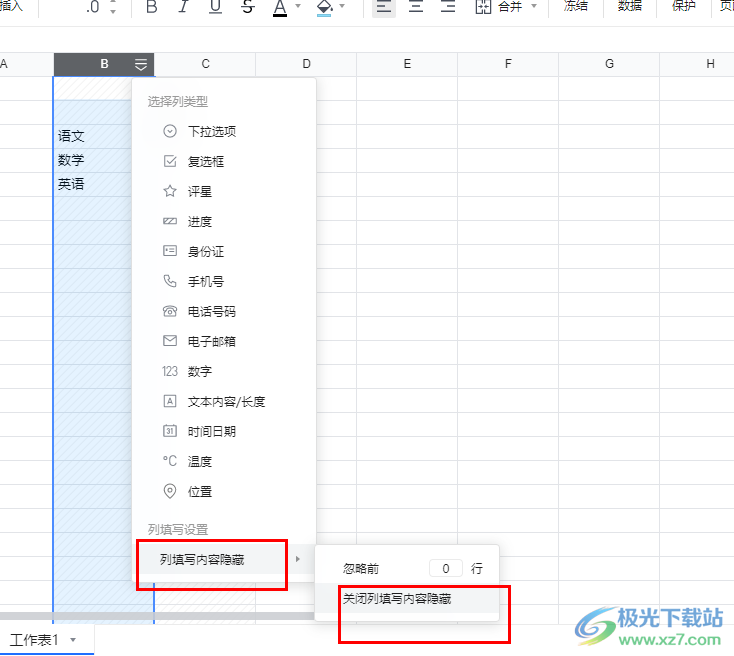
方法步骤
1、第一步,我们在电脑中打开腾讯文档软件,然后在首页打开或新建一个在线表格
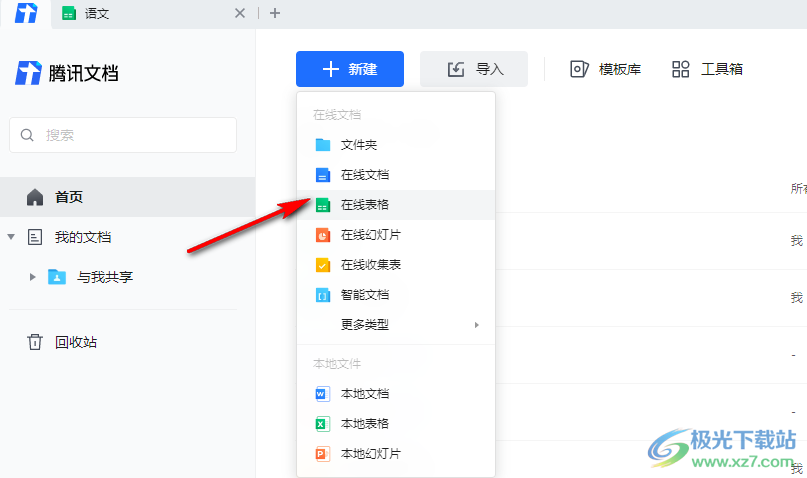
2、第二步,进入表格编辑页面之后,我们可以看到文档中带斜线填充的就是被隐藏填写内容的单元格
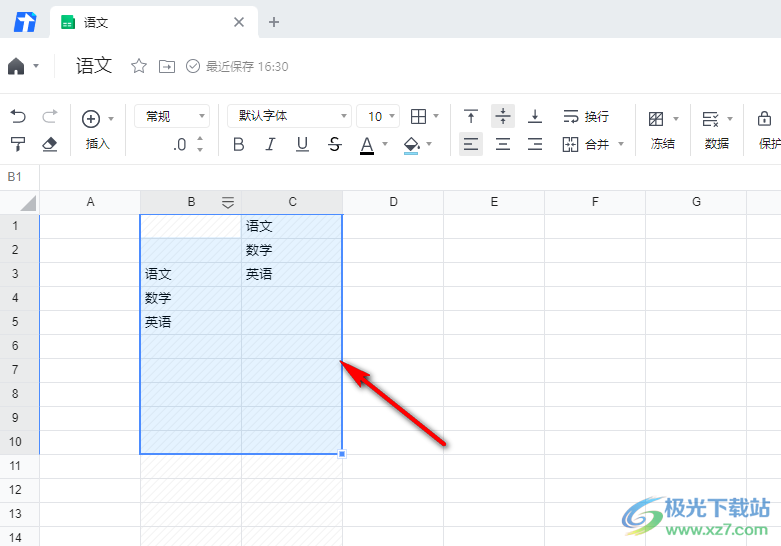
3、第三步,我们点击单元格所在列上方的标号,然后打开标号右侧的图标
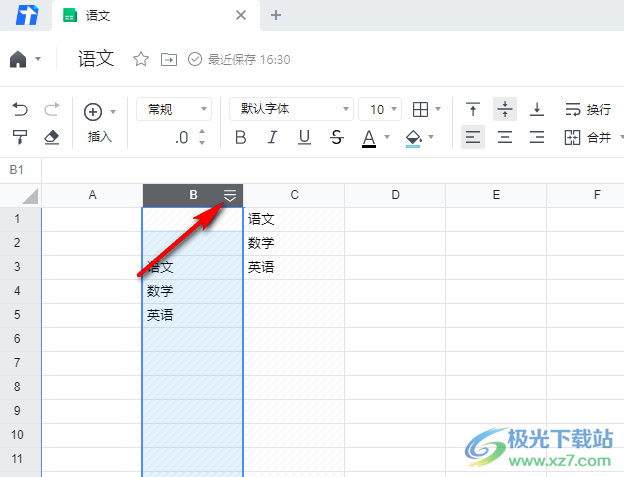
4、第四步,打开该图标之后,在下拉列表中我们先点击“列填写内容隐藏”选项,再在菜单列表中点击“关闭列填写内容隐藏”选项
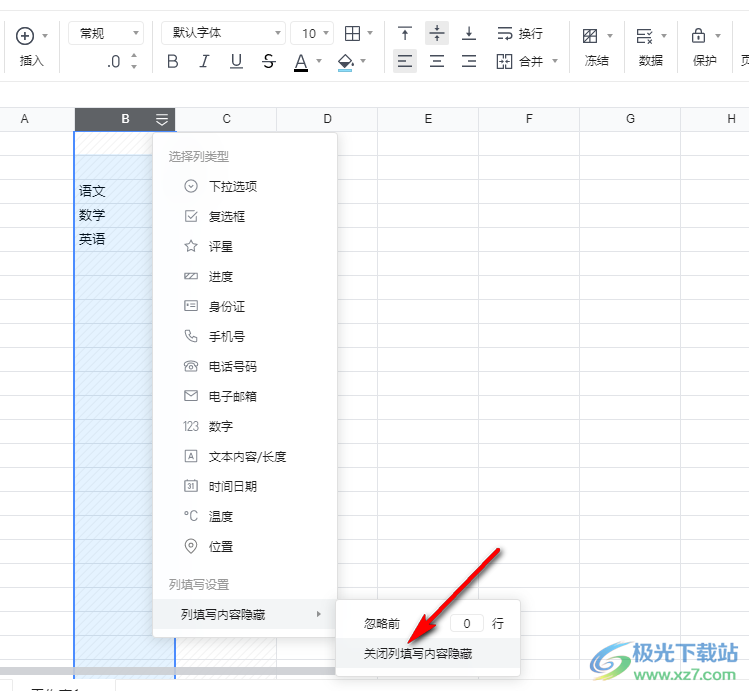
5、第五步,最后在隐私提醒的弹框中,我们点击选择“确定”选项即可
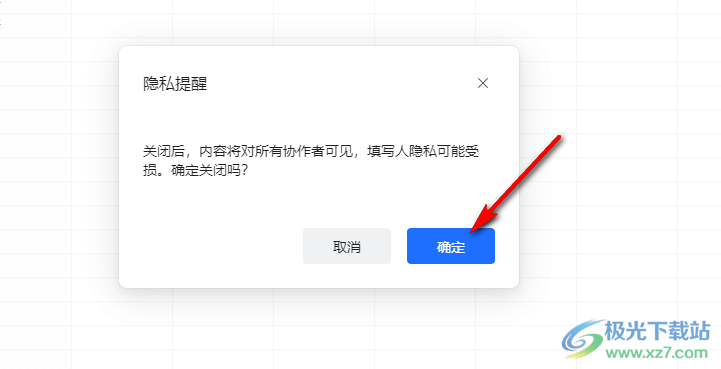
以上就是小编整理总结出的关于腾讯文档恢复隐藏的填写内容的方法,我们在腾讯文档中进入在线表格编辑页面,然后在该页面中点击被隐藏单元格上方的图标,然后在菜单列表中先点击“列填写内容隐藏”选项,再在子菜单列表中点击“关闭列填写内容隐藏”选项,最后在弹框中点击确定选项即可,感兴趣的小伙伴快去试试吧。
相关推荐
热门阅览
- 1百度网盘分享密码暴力破解方法,怎么破解百度网盘加密链接
- 2keyshot6破解安装步骤-keyshot6破解安装教程
- 3apktool手机版使用教程-apktool使用方法
- 4mac版steam怎么设置中文 steam mac版设置中文教程
- 5抖音推荐怎么设置页面?抖音推荐界面重新设置教程
- 6电脑怎么开启VT 如何开启VT的详细教程!
- 7掌上英雄联盟怎么注销账号?掌上英雄联盟怎么退出登录
- 8rar文件怎么打开?如何打开rar格式文件
- 9掌上wegame怎么查别人战绩?掌上wegame怎么看别人英雄联盟战绩
- 10qq邮箱格式怎么写?qq邮箱格式是什么样的以及注册英文邮箱的方法
- 11怎么安装会声会影x7?会声会影x7安装教程
- 12Word文档中轻松实现两行对齐?word文档两行文字怎么对齐?

网友评论